Настройка GPRS и EDGE интернета (пример)
 Несколько лет назад все ведущие операторы российской сотовой связи начали предоставлять для своих абонентов услугу пакетной передачи данных GPRS. Основным плюсом GPRS является возможность организации подключения к сети интернет с оплатой за наработанный трафик. Таким образом, имея скорость загрузки в канале примерно 3-6 кбайт/с и оплачивая исключительно трафик, т.е. переданную и полученную информацию, любой обладатель современного (да, признаться, уже и не очень современного) мобильного телефона имеет реальную возможность организовать GPRS-подключение со своего ПК.
Несколько лет назад все ведущие операторы российской сотовой связи начали предоставлять для своих абонентов услугу пакетной передачи данных GPRS. Основным плюсом GPRS является возможность организации подключения к сети интернет с оплатой за наработанный трафик. Таким образом, имея скорость загрузки в канале примерно 3-6 кбайт/с и оплачивая исключительно трафик, т.е. переданную и полученную информацию, любой обладатель современного (да, признаться, уже и не очень современного) мобильного телефона имеет реальную возможность организовать GPRS-подключение со своего ПК.Содержание
Что же нужно для подключения GPRS? #
Давайте разберёмся, как именно GPRS-подключение можно установить.
Итак, нам необходимо:
- Мобильный телефон с поддержкой технологии GPRS и способный работать в качестве GPRS-модема. Сегодня практически все телефоны поддерживают технологию GPRS.
- Интерфейс, с помощью которого будет соединён телефон и компьютер. Здесь есть три варианта. Либо это кабельное подключение, либо подключение через инфракрасный порт (ИК-порт), либо через Bluetooth-адаптер.
- Персональный компьютер с USB-портами (для подключения через кабель), ИК-адаптер (для подключения через ИК-порт) или Bluetooth-адаптер (соответственно, для подключения через Bluetooth).


Вообще, для GPRS-подключения любого телефона достаточно добиться того, чтобы он воспринимался системой как модем.
В случае кабельного подключения необходимо установить драйверы на кабель (обычно идут в поставке с кабелем). Установленные драйверы проинсталлируют в систему кабель как новый COM-порт (так называемый виртуальный COM-порт), а дальше алгоритм действия прост. Берём драйвер для Вашего телефона и инсталлируем его на этот новый виртуальный порт.
В принципе, порядок настройки, как GPRS-модема, так и самого подключения, особо не отличается в от выбора коммуникационного интерфейса.
Настройка GPRS-модема #
В рамках данной статьи мы детально рассмотрим GPRS-подключение сотового телефона SonyEricsson T300 через ИК-порт Sigma Tel USB-IrDa Dongle.
Первое, что необходимо сделать – это установить в систему ИК-адаптер. Если он подключается по шине USB, то проблем, вообще говоря, обычно не возникает. Драйверы на данный ИК-порт уже имеются в системе, поэтому устройство опознаётся в течение минуты, через которую уже готово к работе. Если их нет, то операционная система предложит указать путь для их установки, укажите месторасположение файла с драйвером на CD, идущим в комплекте с любым ИК-портом.

Следующий шагом будет соединение телефона с ПК. Для этого включаем ИК-порт на телефоне и подводим его в зону видимости ИК-приёмника компьютера.

Телефон опознается как "Компьютер T300". И через некоторое время Windows скорее всего определит Ваш телефон, как стандартный модем на ИК-порте. Установленные при этом стандартные драйверы будут вполне пригодны для нормальной работы, но всё же лучше установить оригинальные драйверы от производителя телефона. Взять их можно либо с официального сайта компании производителя, либо, если повезёт, с компакт-диска идущего в комплекте с телефоном.

Итак, проведя все вышеописанные манипуляции, в системе появился новый модем. В нашем случае носящий гордое имя Sony Ericsson T300 Series IR Modem. Проверить наличие этого самого модема можно зайдя в диспетчер устройств. Для этого жмём "Пуск" → "Настройки" → "Панель управления" → "Система". Заходим на вкладку "Оборудование" и жмём на кнопочку "Диспетчер устройств". В разделе Модемы должен был появиться новый пункт.
Чтобы убедиться, что GPRS-модем готов к работе проделаем следующее. Нажмём на появившемся в Диспетчере устройств новом модеме правой кнопкой мышки и в появившемся меню жмём "Свойство". Переходим во вкладку "Диагностика" и жмём "Опросить модем". Если модем будет опрошен без ошибок, значит, Вы всё сделали правильно. В заполненном после опроса списочке можно будет просмотреть, какие команды поддерживает Ваш модем.
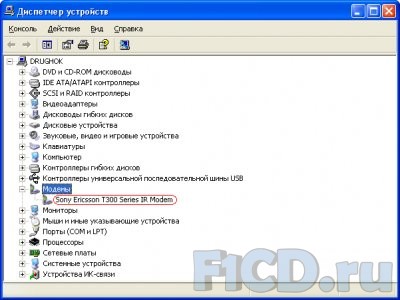
Ну что же, мы установили модем в систему, теперь дело за малым – осталось только настроить GPRS-подключение.
Настройка GPRS-подключения #
На сегодня все операторы большой тройки (МТС, Билайн, Мегафон) предоставляют услугу передачи данных GPRS. В принципе, методы настройки подключения отличаются очень незначительно, и поэтому мы опишем подключение к одному из операторов, а для остальных укажем, где это будет необходимо, только отличия.
Все примеры будут даваться для операционной системы Windows XP. В других версиях Windows принцип настройки останется тот же, однако название некоторых пунктов и их расположение может отличаться.
Итак, организуем GPRS-подключение через МТС.
- Жмём "Пуск" → "Настройки" → "Сетевые подключения" → "Мастер новых подключений". Жмём "Далее"
- Выбираем пункт "Подключить к Интернету" и жмём "Далее"
- Выбираем "Установить подключение в ручную" и жмём "Далее"
- Выбираем "Через обычный модем" и жмём "Далее"
- Пишем любое имя для создаваемого подключения, например, MTS или Mts_gprs и жмём "Далее"
- Для телефонов Siemens вписываем номер *99***1# для всех остальных - *99# и жмём "Далее"
- В сети МТС в качестве имени и пароля нужно указать: mts
- Ну, вот и всё, теперь жмём "Готово"


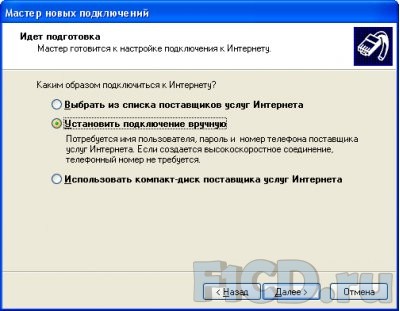
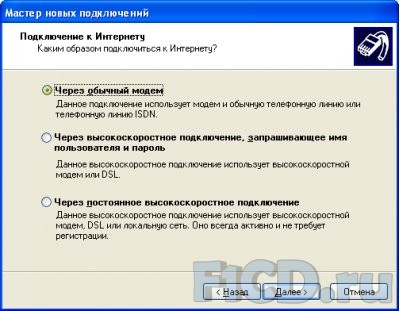
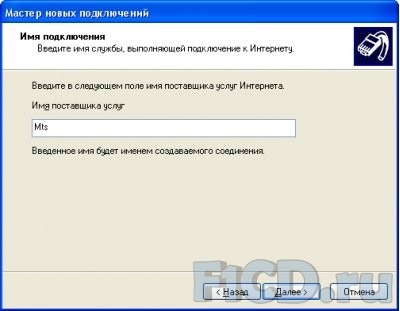
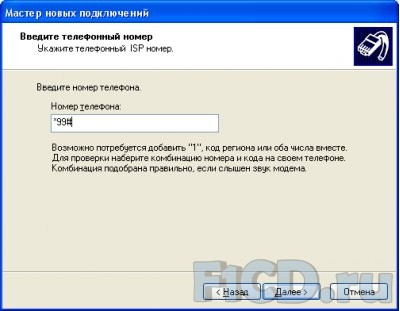
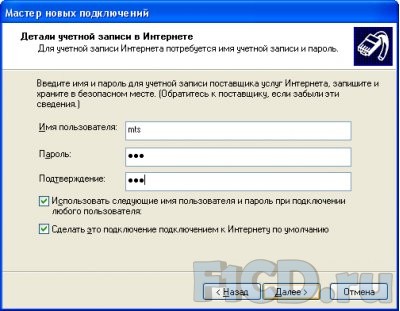
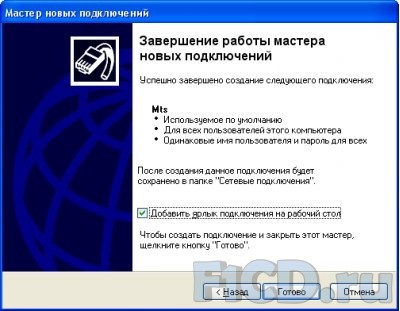
Подключение создано, теперь его необходимо отредактировать.
Жмём "Пуск" → "Настройки" → "Сетевые подключения" → "Mts" (или то имя, которое Вы сами назначили). Жмём "Свойства"

Переходим на вкладку Сеть, жмём "Параметры". Здесь рекомендуется снять все галочки, что мы, собственно, и делаем.

Жмём "Пуск" → "Настройки" → "Панель управления" → "Телефон и модемы".
Переходим на вкладку "Модемы", активируем модем левым щелчком мыши и жмём кнопочку "Свойства".
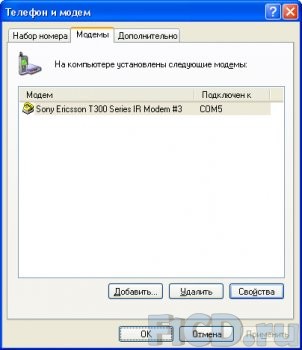
В появившемся окне переходим на вкладку "Дополнительные параметры связи" и в строке "Дополнительные параметры инициализации" прописываем:
at+cgdcont=1,"ip","internet.mts.ru"
Жмём "OK".
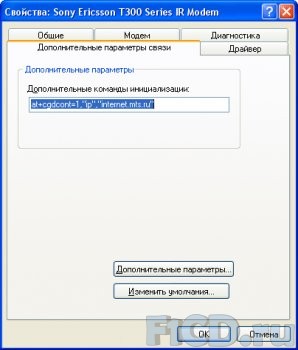
Ну, вот, кажется, всё. Теперь нажимаем "Пуск" → "Настройки" → "Сетевые подключения" и запускаем подключение Mts. Через несколько секунд телефон должен будет присоединить Вас к сети интерент.
В нижеприведенной таблице перечислены основные параметры подключения операторов Билайн, Мегафон и Tele2, которые незначительно отличаются от только что описанного подключения.
| Пользователь: | ничего не писать (имя пользователя нет) | ничего не писать (имя пользователя нет) | ||
| Пароль: | ничего не писать (пароля нет) | ничего не писать (пароля нет) | ||
| Строка инициализации: | "internet.mts.ru" |
"internet.beeline.ru" |
at+cgdcont=1,"ip", "internet.nw" |
at+cgdcont=1,"ip", "internet.tele2.ru" |
F1CD №4 (стр. 27) – 20 февраля 2006 года
Рекомендуем также почитать
Видео
BenQ PU9730: обзор инсталляционного двухлампового проектора23 января 20159893 0 |
Видеосвидетель 5410 FHD 2CH: обзор видеорегистратора с двумя камерами31 декабря 201413321 0 |
Видеосвидетель 4410 FHD G: обзор видеорегистратора31 декабря 201412751 0 |
Cвежие новости

Apple обменивается исками с Ericsson, в 2022-м году сохранится дефицит микросхем
Apple обменивается исками с Ericsson, в 2022-м году сохранится дефицит микросхем

Google готовит Android 11 и думает о запуске собственного процессора
Google хочет, чтобы новый дизайн платформы напоминал медиаадаптер Chromecast

ТОП-3 тарифов на интернет для загородных домов и коттеджей
ТОП-3 выгодных тарифов на интернет для загородных домов и коттеджей от провайдеров

ONYX BOOX Note – новый ридер с экраном 10,3"
Букридер с ридер с экраном 10,3" весит всего 325 граммов

MMO Project Genom – обновление Авалон
Обновление Project Genom – новая территория более 90 квадратных виртуальных километров

Искусственный интеллект научили думать по-собачьи
Ученые разработали систему на базе алгоритмов глубокого обучения, которая может действовать как собака.

HyperX анонсировала старт поставок модулей памяти Predator DDR4 RGB
HyperX Predator DDR4 RGB представлена как в виде отдельных модулей 8 ГБ, так и комплктами 16 ГБ и 32 ГБ



















Отзывы
3 Оставить отзывДаешь 3G в линухе
У Мегафона сторока инициализации другая: at+cgdcont=1,"ip",
"internet"
Насколько я знаю, работает и та, что в таблице (она старая) и эта ваша - новая.
Добавить отзыв